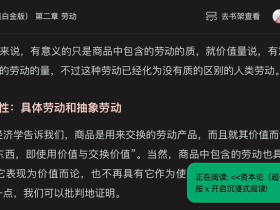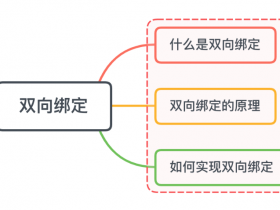- A+
所属分类:Web前端
为什么需要使用颜色主题
随着用户审美越来越高,不再是过去那样只注重功能。 所以对界面的颜色样式都具有一定的审美要求 此时颜色是否好看就非常重要了 因为人都是视觉动物 对界面的第一印象肯定都是颜色。 如果颜色好看,用户肯定会被吸引的。 所以我们不得不去配置一下颜色 使用默认颜色主题

我们发现的问题
我们发现红色和黑色进行搭配 真的是看着不是很舒服 好不客气的讲就是难看到爆炸 所以我们需要对颜色进行自定义。 主要是改变颜色 配置颜色的两种方式
对于配置echarts的颜色。 有小伙伴们会立刻想到在echarts渲染的时候 配置每一个echarts的颜色 如果echarts不是很多的话,还是可以接受的 但是如果图表很多,那么一个一个的设置还是很麻烦的 所以我们需要对项目进行整体设置。 echarts自定义颜色主题(使用第二种方式)
echarts配置颜色主题的地址:https://echarts.apache.org/zh/theme-builder.html 这里有很多种颜色主题。 我们可以进行选择自己喜欢的 如果你选择好了之后。 点击下载主题,下载好之后。在你的项目种引入就ok了 下面我看看引入后的颜色是不是比之前好看一些了。 
在项目种使用颜色主题
01==>下载好主题色之后在项目引入。在echarts之后引入 <script src="./macarons.js"></script> 02==> 设置颜色主题 需要我们在初始化echats时指定主题名称即可, 主题名(macarons)称就是主题的文件名(macarons), var myChart = echarts.init(document.getElementById("main6"),"macarons"); 详细代码和图表展示情况
<!DOCTYPE html> <html lang="en"> <head> <meta charset="UTF-8" /> <meta http-equiv="X-UA-Compatible" content="IE=edge" /> <meta name="viewport" content="width=device-width, initial-scale=1.0" /> <title>Document</title> <script src="https://cdn.staticfile.org/echarts/4.3.0/echarts.min.js"></script> <!-- 引入你刚刚下载的颜色主题配置文件 --> <script src="./macarons.js"></script> </head> <body> <div id="main6" style="width: 1200px;height: 400px; background-color: #ccc;" ></div> <script> //需要我们在初始化echats时指定主题名称即可, //主题名(macarons)称就是主题的文件名(macarons), var myChart = echarts.init(document.getElementById("main6"),"macarons"); var option = { tooltip: { trigger: "item", }, legend: { top: "5%", left: "center", }, series: [ { type: "pie", radius: ["50%", "70%"], avoidLabelOverlap: false, label: { show: false, position: "center", }, // 饼状图不要中间的文字提示信息 emphasis: { label: { show: false, //将这个设置为false }, }, labelLine: { show: false, }, data: [ { value: 12, name: "华为手机" }, { value: 11, name: "苹果手机" }, ], }, ], }; myChart.setOption(option); </script> </body> </html> 
关于颜色主题的注意点
echarts.registerTheme('macarons', { "color": [ "#2ec7c9", "#b6a2de", "#5ab1ef", "#ffb980", "#d87a80", "#8d98b3", "#e5cf0d", "#97b552", "#95706d", "#dc69aa", "#07a2a4", "#9a7fd1", "#588dd5", "#f5994e", "#c05050", "#59678c", "#c9ab00", "#7eb00a", "#6f5553", "#c14089" ], 这是我们下载echarts颜色主题的一部分代码 我们发现颜色主题一共有20个 换一句话说就是如果数据不止20条 那么echarts种的颜色会重复 恭喜你回答正确。 就算你不去配置echarts的颜色主题 数据超过20条的时候颜色同样也会重复。 如果不相信肯下面这张图片 下面这个echarts没有进行任何配置,但是颜色已经重复 这个图说明了:就算你echarts没有配置颜色,数据超过20条,颜色同样会重复! 这个跟是否配置颜色主题没有半毛钱的关系 所以大家不必要去纠结颜色重复这个问题了 
vue项目中如何去配置颜色了
第一步:引入需要的颜色主题 import 'echarts/theme/macarons.js' //我使用的是这个颜色主题 // import 'echarts/theme/shine.js' // import 'echarts/theme/vintage.js' 第二步:配置使用 let demo = echarts.init(document.getElementById("demo"),'macarons') 效果 
可怜的哀求
如果你觉得我写的不错的话,请给我一个推荐或者打赏 这是我写下去的动力 感谢各位看官,感谢 听说推荐或者打赏的都找到女盆友或者男盆友了 不信你试一试